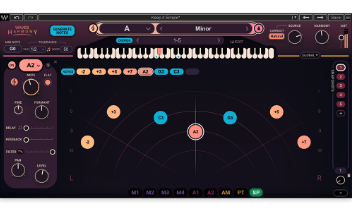Waves Harmony コーラスで楽曲に彩りを!使い方Tips
Waves Harmonyは、1つのボイスから、最大8つのボイスを生み出せるエフェクトです。
2022.10.06
- ダブリング(ピッチを変えたユニゾンボイスを重ねる。)
- コーラス作成(自動 or 自分で演奏した音程で。)
- ボーカルFX(野太い声を重ねたり、ケロケロボイスを重ねたり。)
など、およそボーカルでやりたいことは一通りできます。
Waves Harmonyのサウンドを聞いてみよう。
シンプルな9小節のサンプル曲を作りました。
1.Waves Harmonyを不使用
伴奏もすごくシンプルですし、正直聴き応えがあまりないですよね。
1.の音源に、Waves Harmonyを使って、コーラスを付けると次のようになります。

2.Waves Harmonyを使用
2.は、とても賑やかに聞こえていますよね。
- ダブリング
- コーラスの追加
- 原音のオクターブ下&上の追加
思い通りに、簡単に追加することができました。
下記、Waves Harmonyの使い方Tipsを記していきますので、どうぞ制作にお役立て下さい。
Waves Harmonyの基本的な使い方
3種類の立ち上げ方
Waves Harmonyの立ち上げ方は、大まかに3種類あります。
- Voトラックにインサートする。
- Voトラックを複製して、インサートする。
- バス or FXトラックにセンドする。
1. Voトラックにインサートする場合は、右上にあるSOURCE・HARMONYのノブで音量バランスを取ります。
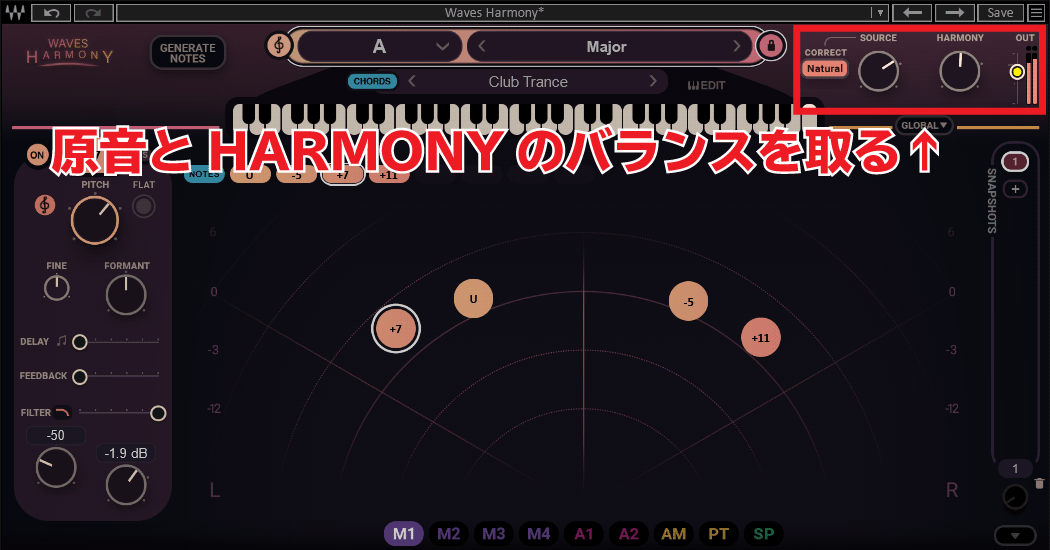
ただし、この方法では、原音とWaves Harmonyで生成されたサウンドを別個にエフェクト調整できません。細かく調整したい場合は、②・③の立ち上げ方で使いましょう。
2. Voトラックを複製して、インサートしたのが下記の画像です。

細かいですが、コピーしたVoトラックは、ステレオのトラックに変更しておきます。
(*Studio Oneの場合は、○をクリックして●○の記号に変更する。)
一番柔軟なのが、3.バス or FXトラックにセンドする方法です。

2.3.の場合は、WavesHarmonyのSOURCEを0にしておきましょう。

これで、Waves Harmonyで生成された音だけが出力されるようになります。
自分でコーラスを付けたいならMIDIトラックを立ち上げる。
Waves Harmonyは、MIDI情報を送ることで、思い通りの音程でコーラスを付けることが可能です。
MIDIトラックを立ち上げて、出力をWaves Harmonyに設定します。

*Studio Oneの場合
キーを合わせる。
本格的にコーラスを付けていく前に、立ち上げ直後にキーを合わせておきましょう。

これでキーから外れた音が出なくなります。
ちなみに、曲中で転調があっても、オートメーションでキーを変更することが可能です。
ダブリングをする場合のTips
ダブリング(声を重ねるの)は、とっても簡単。
豊富なプリセットから選ぶのもいいですね。
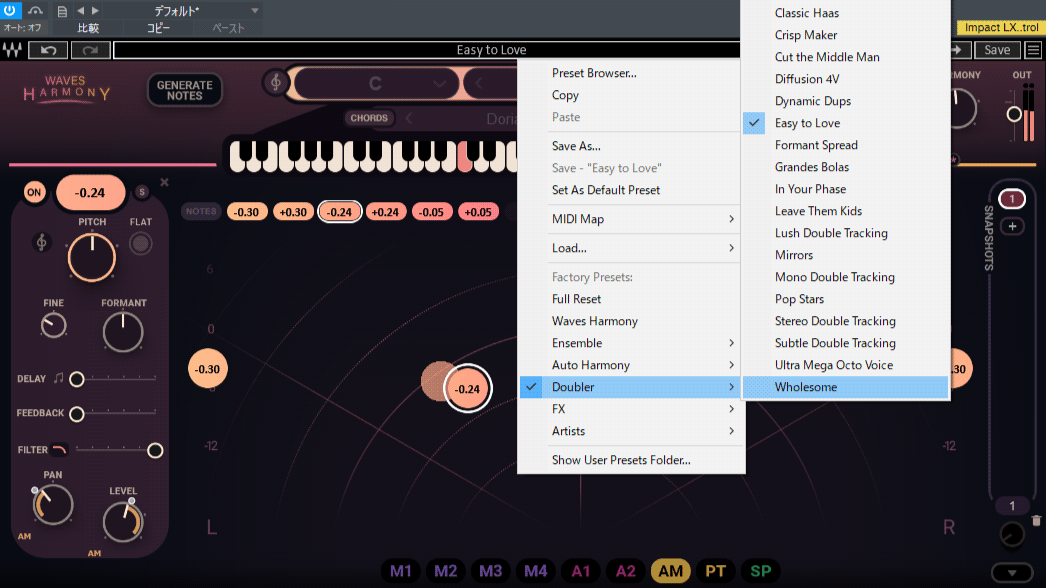
ここでは、操作説明も兼ねて、0からダブリングを作っていきます。
ダブリングの作り方
真ん中のレーダーのような所をクリックすると、ノードが現れます。
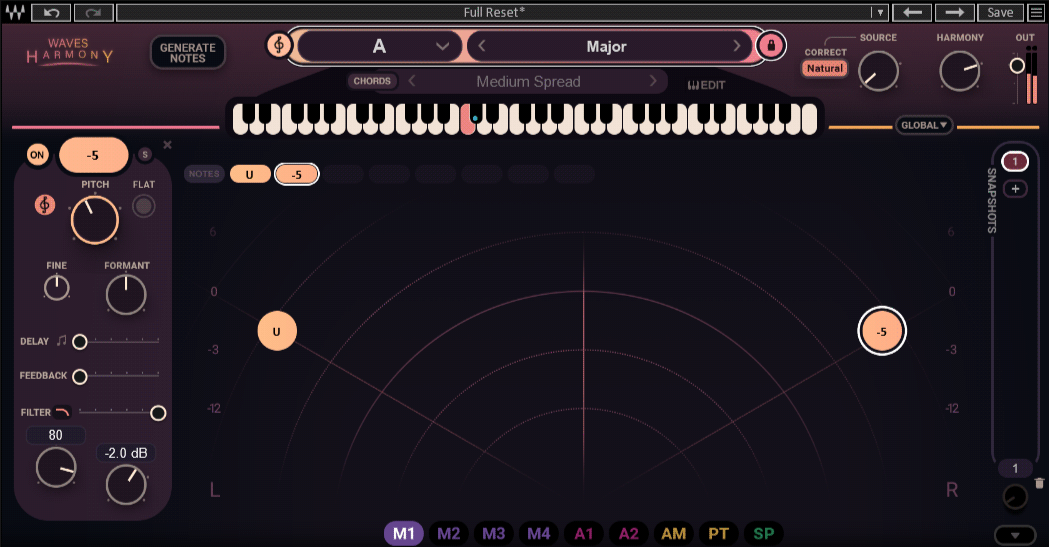
Uがユニゾン。
-5が原音に比べて半音5個下の音。つまり原音がC(ド)ならG(ソ)の音が鳴る。
このノードをダブルクリックすると、数字で手打ちできます。
ここでは音程を少し変えて、+0.2と-0.2を打ってみます。
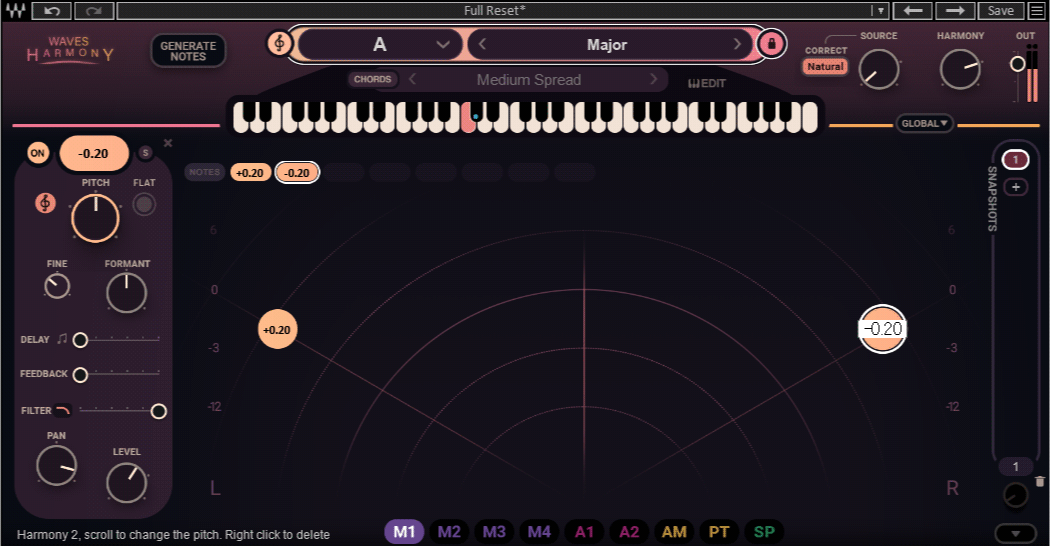
この時点でも、十分きれいなダブリングが出来ています。
3.ダブリング
声が厚くなっていますね。
モジュレーションを使った工夫
サウンドに少しゆらぎを持たせたい場合は、モジュレーションを使うと便利です。
ここでは音程を自動的に揺らしてみます。
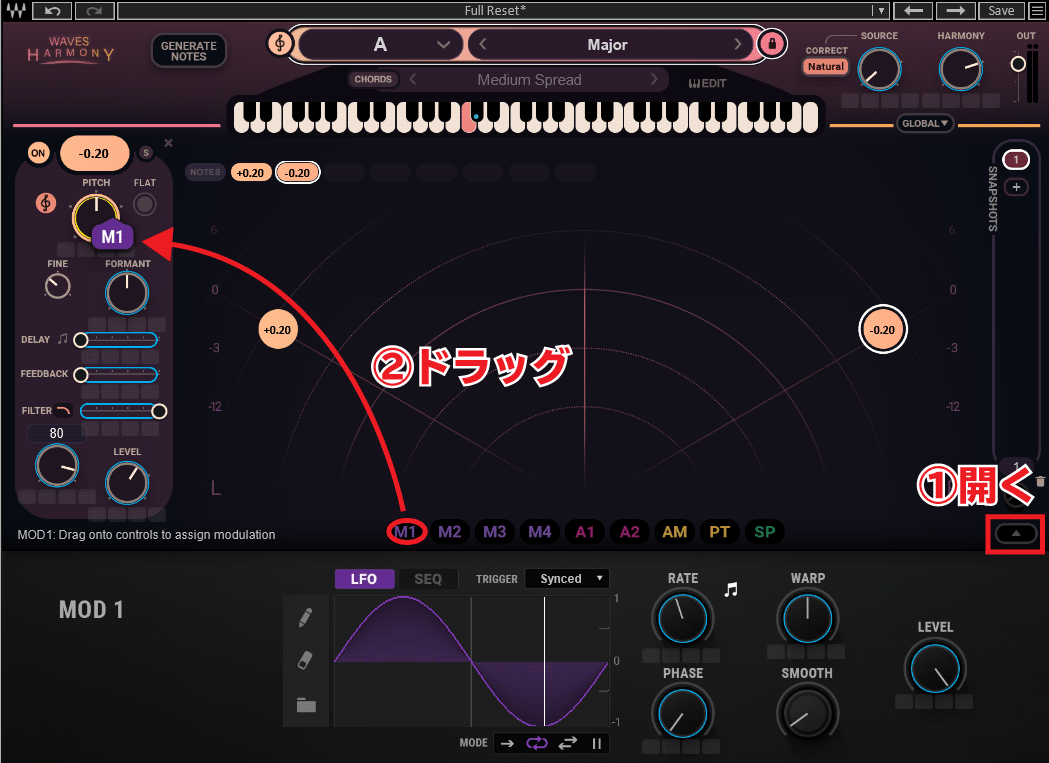
2.【M1】をPITCHにドラッグします。
そして、どれくらい揺らすかを、3.で設定します。PITCHの下にある【M1】を上下に動かして、変化の範囲を設定します。

3.PITCHの数字1で半音分(100セント)動くということになります。半音分も音程が動くのはやりすぎなので、4.で動く幅を調整します。
例えばレベルを0.10に設定すれば、音程が上下10セントの範囲で自動的に動くことになります。
最後に5.RATEで音程が変わる周期を変更します。あまり忙しすぎるのもわざとらしくなりますので、ここでは2BAR(2小節)を選択します。
これらの操作を、+0.20・-0.20のノードでそれぞれ行います。
音の始まるタイミングのDELAYの調整や、FILTERで音を整えるのもいいですね。
最終的には下記のようになりました。
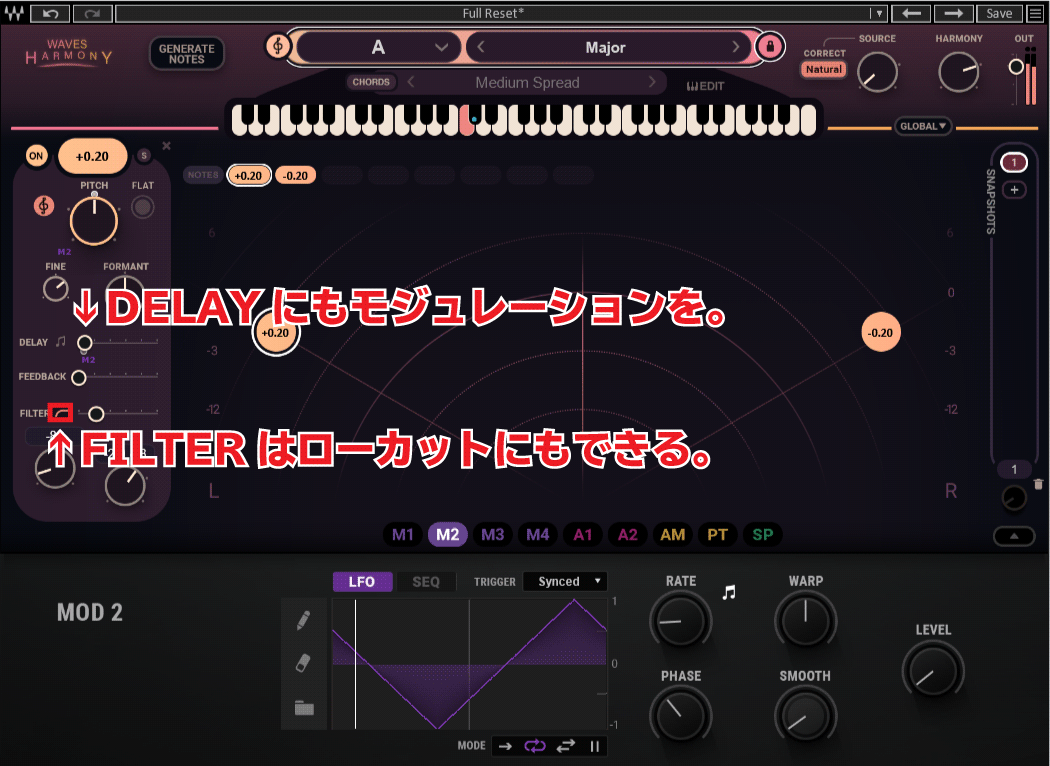
4.モジュレーションの変化
3.モジュレーションなし
3.の方は少し機械的でまっすぐな印象。
4.は、揺らぎが人間的な印象に聞こえますね。
楽曲によって使い分けると良いでしょう。この楽曲の場合は、3.でも良いと思います。
同じメーカーのWaves Doublerでも、同じことができます。
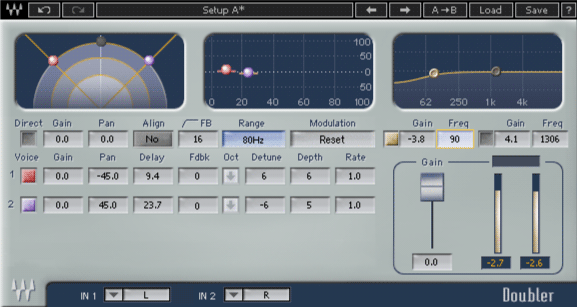
5.Waves Doublerだとこんなサウンドに。
MIDIでコーラス(ハモリ)を作る場合のTips
ここからはMIDIで音程を打ちこんで、コーラス(ハモリ)のフレーズを作ってみます。
下準備
私がコーラスパートを作る場合は、先にメインメロディーを別トラックに打ち込みます。
コードと照らし合わせながら、メインメロディーをピアノロール上で見たいからです。
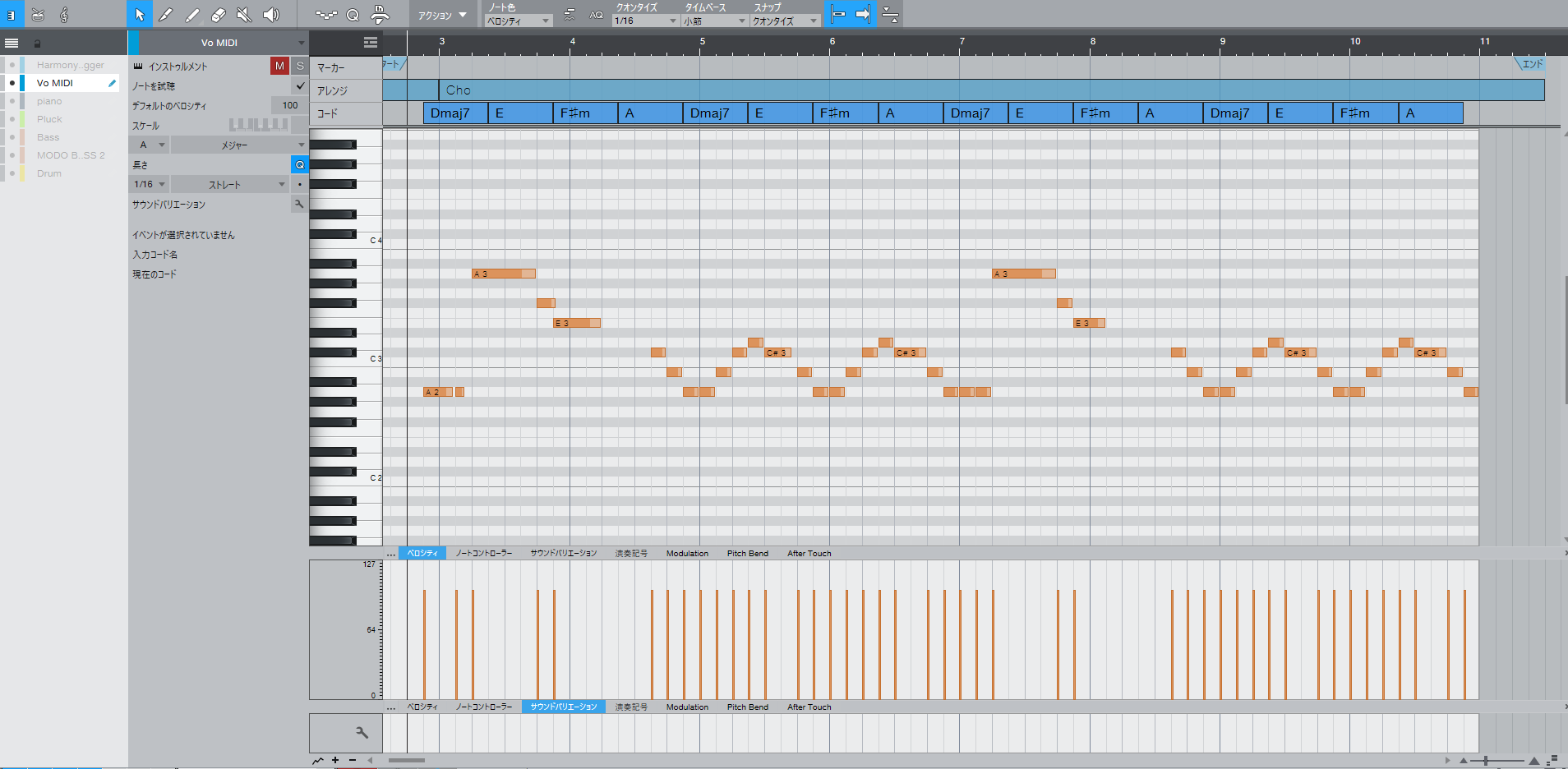
このメインメロディートラック自体はミュートしておく。
そして、Waves Harmony用のMIDIトラックに移動して、メインメロディーが見える状態にします。

ハモリパート入力!
ハモリの一番の基本は、3度下ハモリです。
つまり、メインメロディーから半音3つ(短三度下) or 半音4つ(長三度下)の音を足していきます。
この曲はKey=Aなので、Aメジャースケール:A B C# D E F# G# に当てはまるようにして打ち込みます。
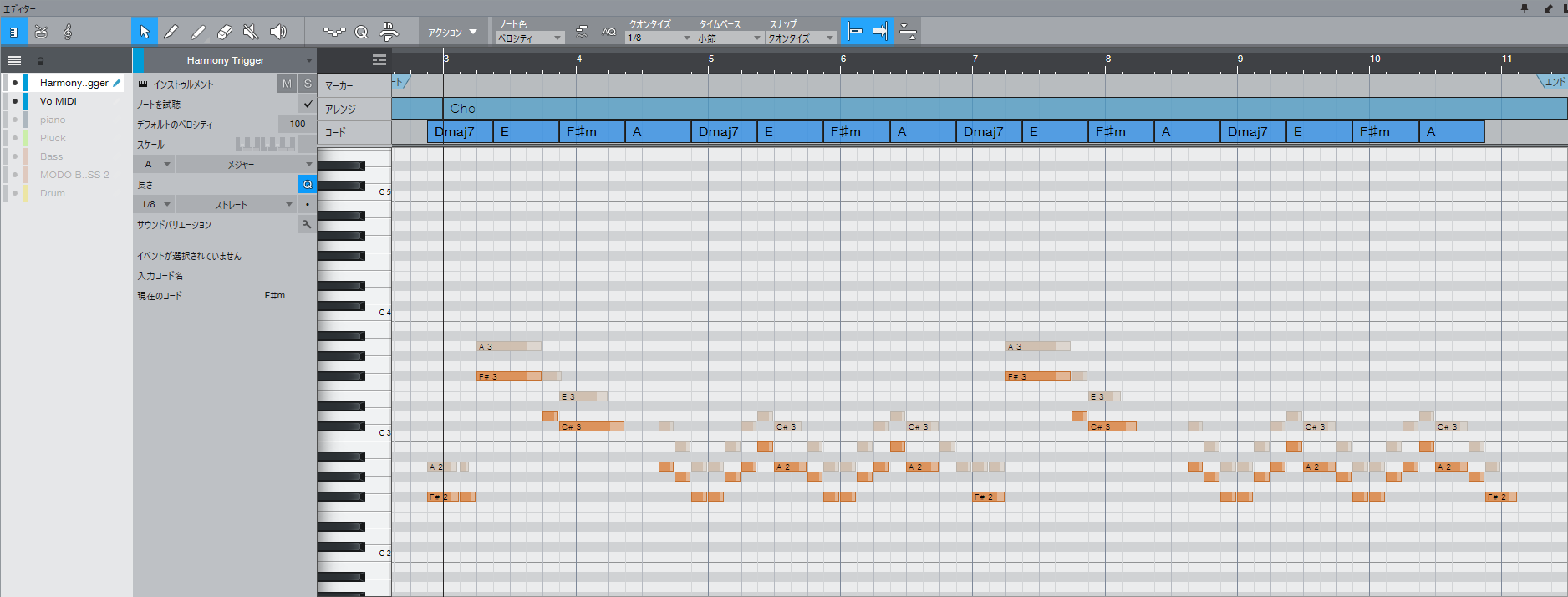
声の切れ間でブツッと切れないように、長めに打ち込んでいます。
6.3度下ハモリ
上ハモリを追加する。
せっかく手軽にハモリを入力できるのですから、上ハモリも打ち込んでしまいましょう。
上ハモリは、3度上が基本です。ですが、単純に3度上に打ち込むと結構ドギツイサウンドになることが多いでしょう。
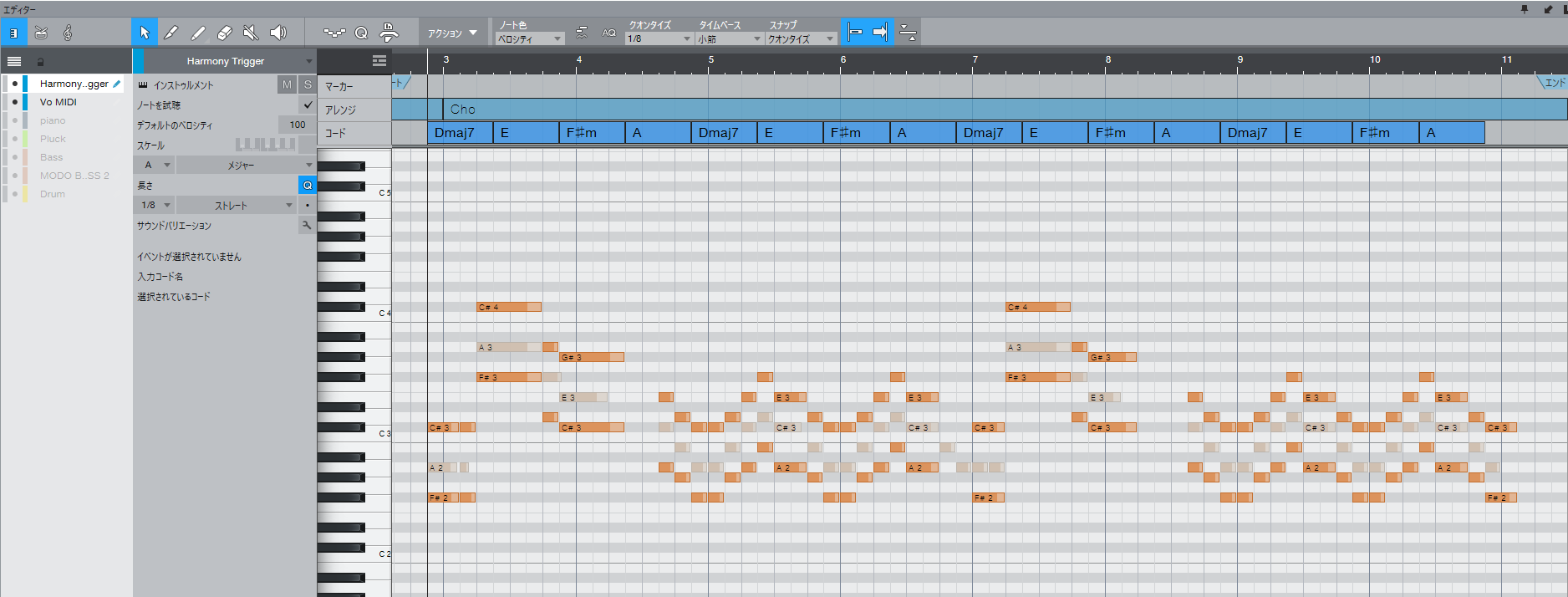
7.3度上ハモリ追加
冒頭が特にきつい響きになっていますね。
これは何も考えずに3度上ハモリにした結果、上のハモリがコードから見て主要3和音(R・M3 or m3・P5)から外れた音になっているからです。
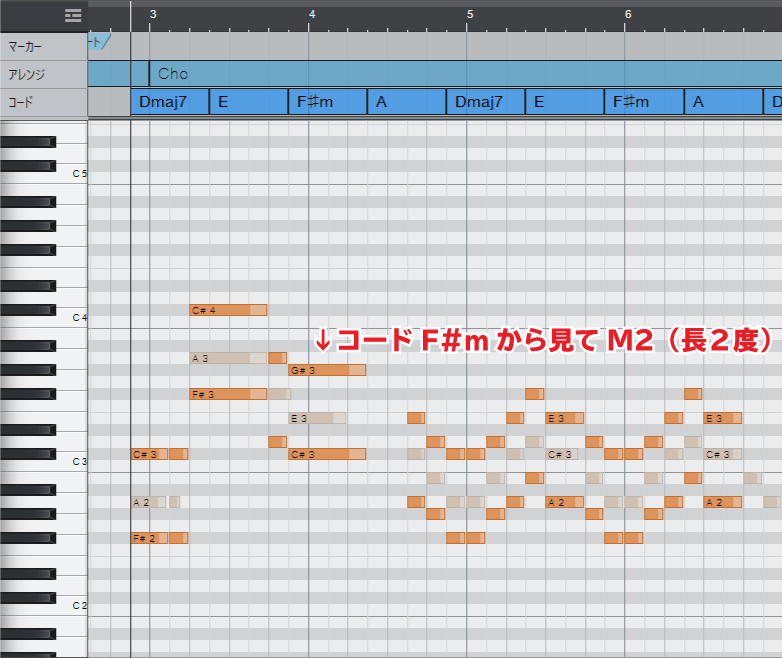
こういった部分を、コードトーンに変更してあげると、馴染んだハモリになりやすいですね。

A(ラ)は、F#mのm3(短三度)なので馴染む。
8.ハモリを直した
パン調整をしてみよう。
2声入力した状態ですと、それぞれ真ん中・右側から聞こえてきます。
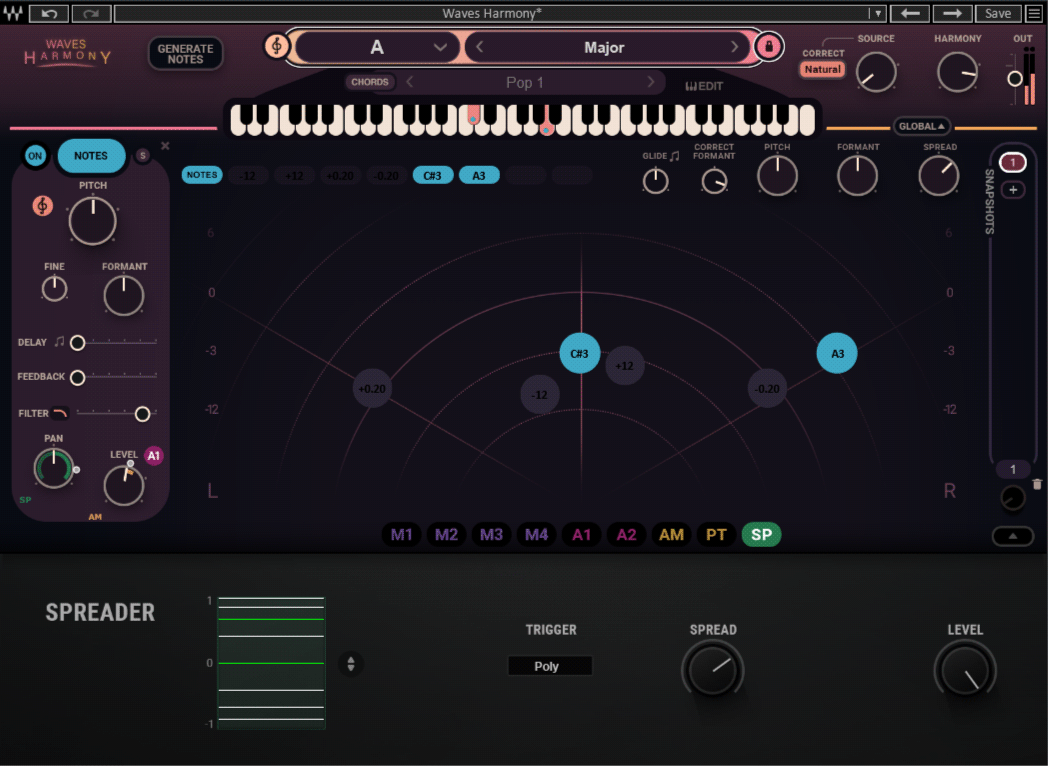
2声を、ちょうどよく左右から聞こえさせたい場合は、次のように調整します。
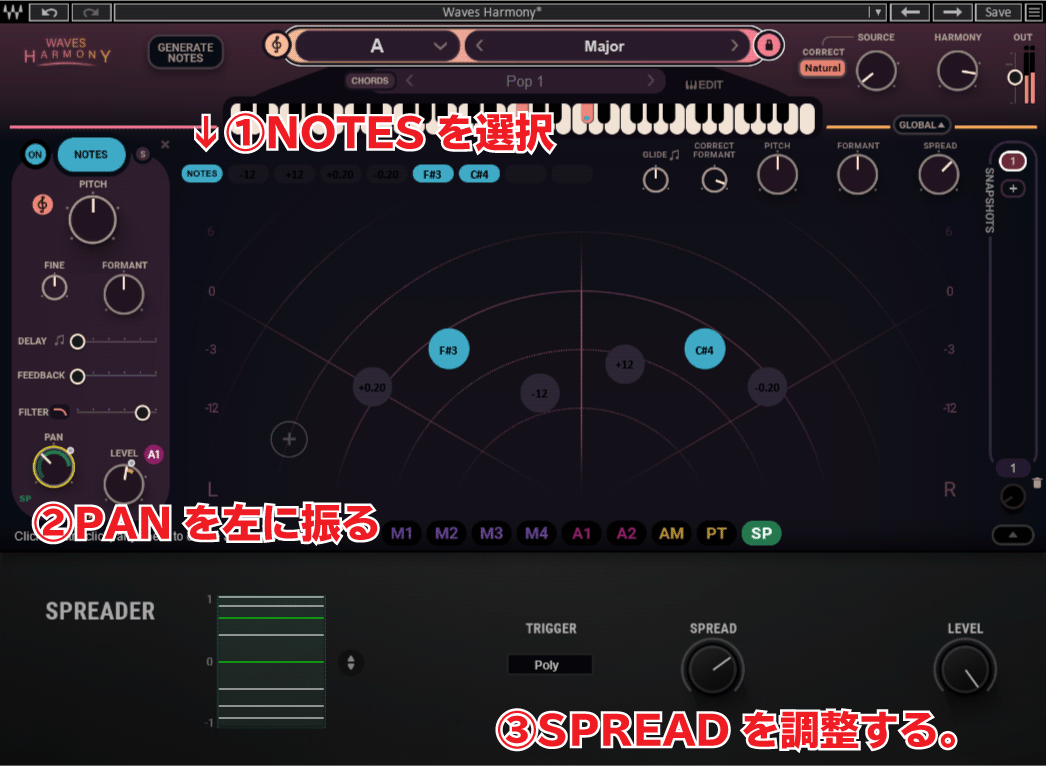
1.NOTESというのは、MIDI情報を受けて生まれるコーラスのこと。ここをクリックすると、水色のノードの調整ができます。
2.3.の調整をすることで、2声が丁度キレイに左右から聞こえるようにできます。
9.ハモリのPANを調整
もっと手軽にコーラスを作りたい場合
「わざわざハモリをMIDIで打ち込むのは面倒くさい!」という方向けの機能もあります。
音程指定ハモリ機能
原音に比べて、音程をどれだけ変化させてハモらせるかを、ノードで設定できます。
次の画像は、4半音下=M3(長三度)下・4半音上=M3(長三度)上のハモリを加えています。
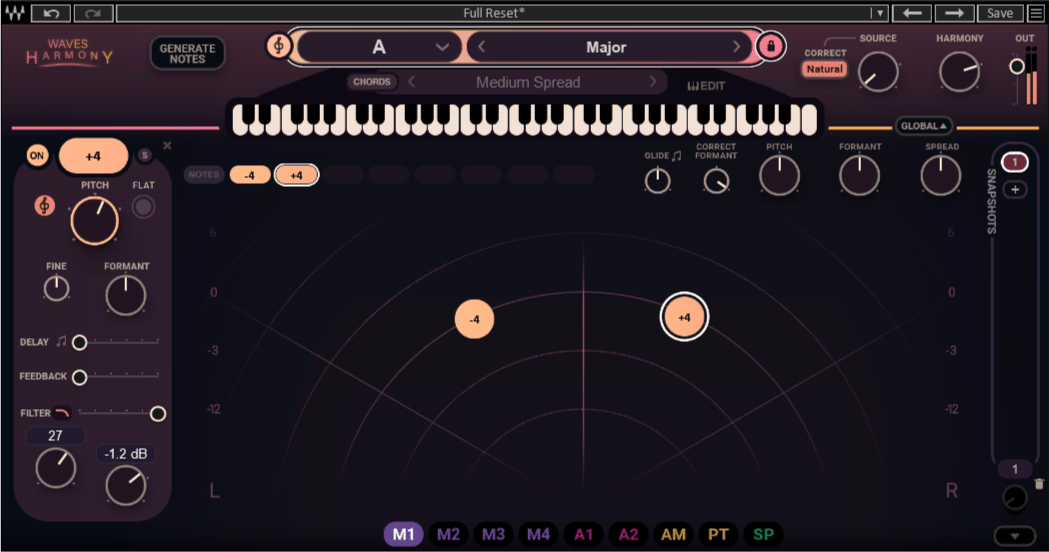
10.音程指定:上下三度ハモリ
キー設定をしているので、ある程度補正をしてくれています。
上下三度ハモリなので、先程MIDIで作ったハモリとほぼ同じようになるはずですが……
9.MIDIに操作よる上下三度ハモリ+修正
10.と9.は、別物に聞こえますね。
音程指定のハモリよりも、MIDIで生まれるハモリの方が、より私の声に近く聞こえます。
音程指定をした場合は、より無機質な質感になるので、曲によってはこちらの方が好ましい場合もあるでしょう。
ちなみに、+12・-12などのオクターブ違いの声は、大変使い勝手が良いです。
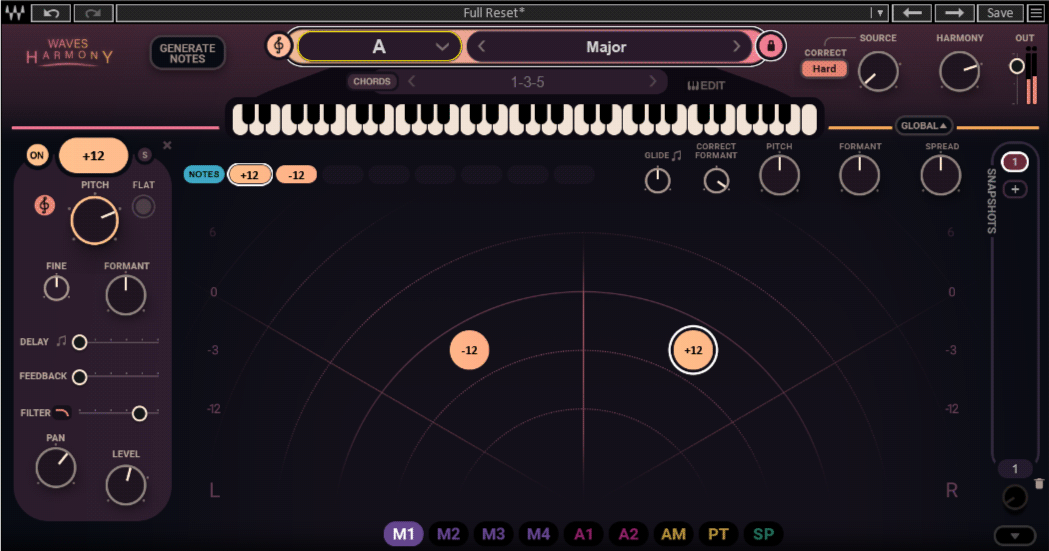
+12などの高いコーラスを追加する場合は、
耳に痛くないようにフィルターでハイカットすると良いですね。
11.オクターブ違いの2つの声を重ねる。
ハモリの自動生成機能
「度数の指定すら面倒くさい」という方には、自動生成機能もあります。
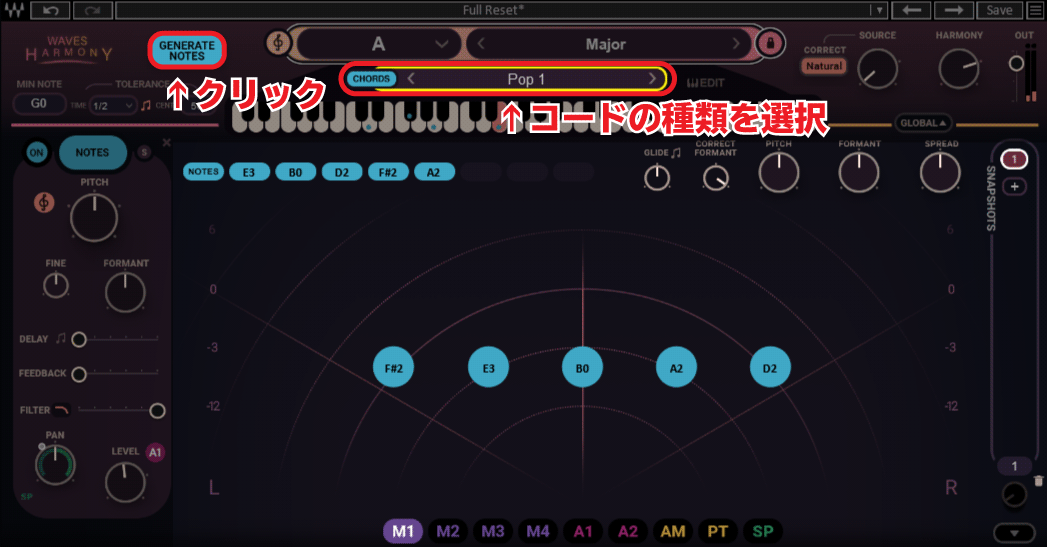
12.ハモリ自動生成
緻密に作りたい方は、MIDIでの指定の方が向いていそうですね。
ルート音からコードトーンのハモリを自動生成
最後に、自動生成を有効的に使えるテクニックをご紹介します。
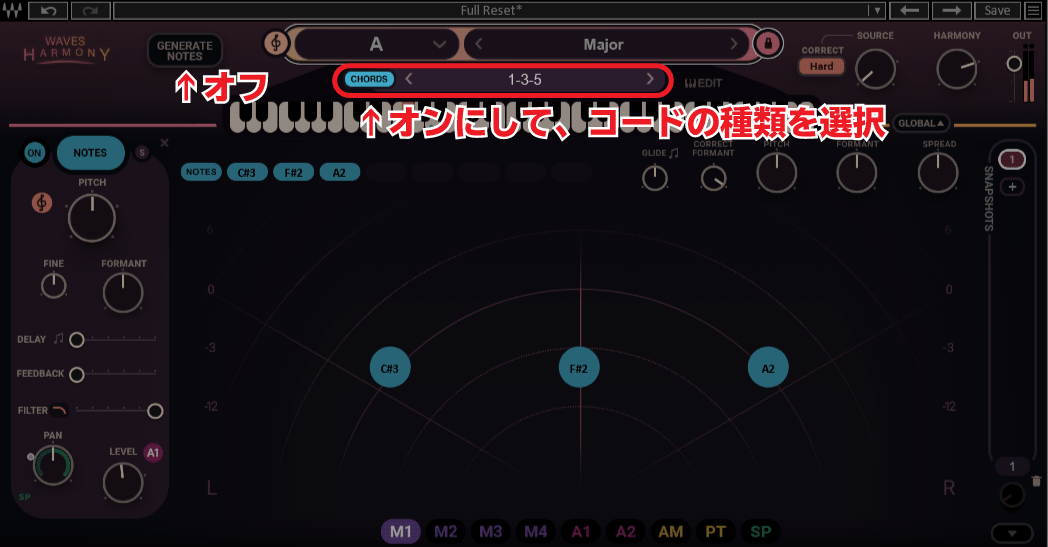
この状態で、MIDIでコードのルートのみを送ります。
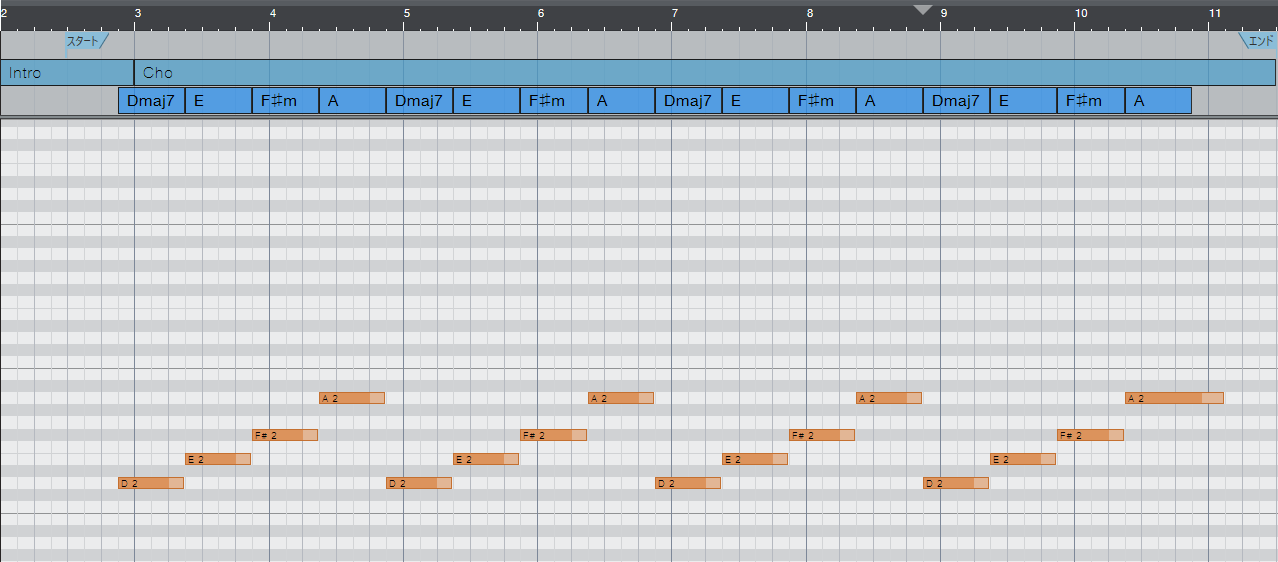
すると、コードトーンが自動生成されます。
13.ルート音からコードトーンの自動生成。
違和感なくコードトーンが追加されているのが分かりますね。
まとめ
以上、Waves Harmonyの使い方Tipsでした。
本プラグインで私が一番嬉しかったのは、MIDI入力して作ったコーラスの質感がとても良いことですね。
9.MIDI入力
他社のコーラス生成プラグインでも、ここまで自然なものは触ったことがなかったため、素直に驚きました。
自分がコーラスを録音するより良いかも……というのが率直な感想です。
作編曲家や歌をMIXされる方々の、力強い味方になりそうですね。

渡部絢也
作編曲家・シンガーソングライター
「地方にいながら、音楽でご飯を食べる」で十数年。
東北秋田県で田舎生活をしながら、音楽にいそしむ。
メイン楽器はアコギ。歌も歌うDTMer。
・音楽制作依頼(舞台ミュージカル音楽・CMソング&BGM等)
・ブログ運営(音楽理論解説&VSTプラグイン解説)
・教材販売(使えるギターコード進行集など)
・ユニット「ウタトエスタジオ」では、ファミリー向けの作品作りも。
丁寧解説がモットー。ぜひHPにも遊びにいらして下さい。
プロモーション
人気記事

リズム隊のミックスTips! – Vol.8 トラックダウン編
おかげさまで好評連載中の「リズム隊のミックスTips」。ここまでドラム、ベース、ギターと各楽器を処理する手順をご紹介して参りましたが、今回はいよいよファイナルとなる「ミックスダウン編」です。

クリエイティブなエフェクトって?
スタッフHです。少し前、とあるエンジニアさんにインタビュー用でスタジオを訪問させていただいた時に、大変興味深いお話を聞かせていただくことができました。

ベーシックなボーカル処理を再確認しよう
今回ご紹介するのは、人気のMixがうまくなるTipsより、「ベーシックなボーカル処理を再確認しよう」です。

もう部屋鳴りに悩まない。AIが不要な反響音を除去〜Clarity Vx DeReverb〜
ナレーションやボーカルを録音した際に、部屋の響きで言葉が聞き取りにくかったり、「部屋鳴り感」が強く出て映像や楽曲となじまなかった…そんな経験はありませんか?レコーディングスタジオのように本格的な吸音処

自宅でドラムを録音する方法#2: マイクの選択と配置
ドラムの様々なマイクオプションのサウンドを聴き、様々なマイク配置とダンパーオプションの組み合わせが、最終的なドラム録音の音色にどのような影響を与えるかを学びましょう。
![音量差の大きいボーカルを手軽に揃えたい![H-Comp]- Waves Genius](/image/articles/genius-kagome-p-16/thumbnail.jpg?1766643000)
音量差の大きいボーカルを手軽に揃えたい![H-Comp]- Waves Genius
人気製品

PAZ Analyzer
PAZ Analyzerはオーディオステレオポジショニング、周波スプレッド及びPeak/RMSレベルの総合的でリアルタイムなビジュアル効果を生成します。PAZは人間の聴覚特性に基づいた52バンド(最大68バンド)のリアルタイム

Q-Clone
ヴィンテージ・コンソールのEQモジュールやラックマウントのハイエンドEQを持っている。そんなハードウェアEQを手放すことはできないけれど、トラックと同じ数のEQをそろえるのは不可能。設定のトータルリコールや、

Reel ADT
Waves/Abbey Road Reel ADTは、Abbey Road Studioが先駆けとなったダブル・トラッキング・エフェクトに使われたハードウェアをそのままプラグインにした初めての製品です。アビイ・ロードのサウンドを語る上で欠か

BSS DPR-402
12のモードを組み合わせて多彩なダイナミクス処理が可能 BSS® DPR-402ダイナミクス・プロセッサーは、そのパンチ感と多様な用途に対応する万能さから、長きにわたりスタジオ、ライブ、ブロードキャストの現場でエン

CLA BASS
Waves Artist Signature Seriesは、世界のトッププロデューサー、エンジニアとのコラボレーションにより生まれた目的別プロセッサーシリーズです。全てのSignatureシリーズプラグインは、アーティストの個性的なサウ

CLA-3A
ユニークで非常に透明感のあるコンプレッションカーブを持つことで知られる70年代初期のソリッドステートユニットをベースに開発されたCLA-3Aは、実機同様に素早いレスポンスと繊細な倍音歪みを提供します。オリジナ

CLA MixDown
Waves Artist Signature Seriesは、世界のトッププロデューサー、エンジニアとのコラボレーションにより生まれた目的別プロセッサーシリーズです。全てのSignatureシリーズプラグインは、アーティストの個性的なサウ

DeEsser
ボーカルトラックから過剰な歯擦音("エス"や"シッ"など)を軽減することに関して、Waves DeEsserに勝るものはありません。ヴィンテージギアから多大な影響を受けた検知と、高域へのリミッティングが特徴のDeEss